포트 또는 IP 주소를 지정하여 설치
네트워크 연결에 사용한 포트 또는 IP 주소를 수동으로 지정하거나 로컬로 연결된 디바이스를 지정하고 드라이버를 설치합니다. 네트워크에 디바이스를 자동으로 검색할 수 없거나 고유한 설정이 필요한 경우 이 절차에 따라 설치합니다.
기존 포트를 사용하거나 포트를 추가할 수 있습니다.
선행 조건
지정할 포트를 확인합니다.
WSD 포트, 표준 TCP/IP 포트, 네트워크 프린터 포트 또는 로컬 포트를 지정합니다. 이미 등록된 포트를 지정할 수 있습니다. 설치가 완료된 후 임시 포트([LPT1] 등)를 선택하고 설정할 수 있습니다.
디바이스의 호스트 이름, 이름 또는 IP 주소를 확인합니다(WSD 포트 또는 표준 TCP/IP 포트를 추가하는 경우).
WSD 포트 또는 표준 TCP/IP 포트를 추가하여 설치하는 경우 디바이스의 호스트 이름, 이름 또는 IP 주소를 입력해야 합니다. 디바이스의 호스트 이름 또는 이름의 경우 네트워크에서 알려진 디바이스 이름을 사용합니다. 지정할 이름 또는 값을 모르는 경우 네트워크 관리자에게 확인합니다.
공유 프린터 확인(네트워크 프린터 포트를 추가하는 경우)
포트를 추가할 때 선택한 공유 프린터는 설치 프로그램을 통해 선택한 디바이스와 일치해야 합니다. 또한 공유 프린터에 설치된 드라이버의 버전과 설치 프로그램의 버전이 일치하는지 확인하십시오.
지정된 공유 프린터가 설치되어 있는 프린터에 미리 로그인해야 합니다.
컴퓨터를 시작할 때 Administrators의 구성원으로 로그온합니다.
[데스크톱] 화면 디스플레이(Windows 8.1/Server 2012 R2 사용 시)
절차
1.
[Setup.exe]를 두 번 클릭합니다.
2.
설치 프로그램에 표시된 언어를 변경하려면 [언어]를 선택하고 → [다음]을 클릭합니다.
선택한 언어에 따라 드라이버가 설치됩니다.
3.
캐논 소프트웨어 사용권 계약서를 읽고 → [예]를 클릭합니다.
4.
[사용자 정의]를 선택 → [다음]을 클릭합니다.
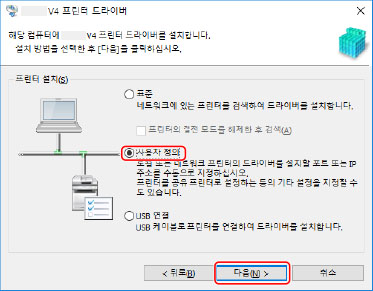
5.
다음 화면이 표시되면 [새 프린터 추가]를 선택 → [다음]을 클릭합니다.
[새 프린터 추가 및 기존 프린터 드라이버 업데이트]: 새 드라이버를 추가하는 동시에 이미 설치된 드라이버를 업데이트 하려면 선택합니다.
[기존 프린터 드라이버 업데이트]: 드라이버만 업데이트하려는 경우 선택합니다. 드라이버 업데이트 절차를 참조하십시오.
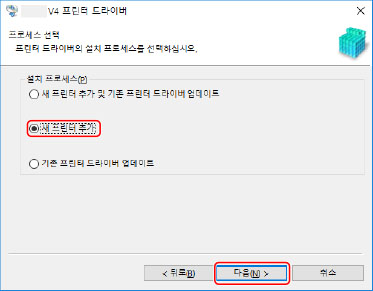
[프린터 목록]에서 설치할 디바이스를 선택 → [다음]을 클릭합니다.
[프린터 수]: 선택한 디바이스에 설치할 프린터 수를 입력합니다. 여러 대의 프린터를 지정하면 여러 개의 디바이스를 동시에 등록할 수 있습니다.
 참고
참고단일 디바이스에 대한 동일한 포트를 여러 대의 프린터에 할당할 경우 선택한 디바이스에 여러 개의 인쇄 대기열이 등록됩니다. 인쇄할 때 대기열을 구별하기 위해 각 인쇄 대기열에 다른 기본 설정을 지정할 수 있습니다. 하지만 WSD 포트 또는 네트워크 프린터 포트를 지정할 경우 한 디바이스에 하나의 포트만 할당할 수 있습니다.
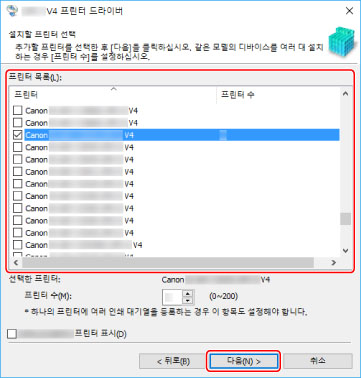
포트를 설정합니다.
6.단계에서 한 디바이스에 대해 여러 대의 프린터를 입력한 경우 첫 번째 프린터에 대한 포트 설정이 두 번째 및 이후 프린터에 대한 기본 설정으로 사용됩니다.

WSD 포트를 추가하는 경우
(1) [포트 추가]를 클릭 → [추가할 포트]에서 [WSD Port]를 선택 → [확인]을 클릭합니다.
(2) IP 주소 또는 호스트 이름을 입력하고 → [확인]을 클릭합니다.
(1) [포트 추가]를 클릭 → [추가할 포트]에서 [Standard TCP/IP Port]를 선택 → [확인]을 클릭합니다.
(2) 마법사의 지침에 따라 디바이스 이름 또는 IP 주소를 입력합니다.
[포트 이름]이 자동으로 입력됩니다. 필요한 경우 포트 이름을 변경합니다.
[포트 정보가 추가로 필요합니다] 화면이 표시되는 경우 다음의 "상세 설명 열기"를 클릭하고 필요한 작업을 수행합니다.
다음 중 하나를 수행합니다.
마법사의 이전 화면으로 돌아가서 [프린터 이름 또는 IP 주소]의 정보를 다시 입력 → [다음]을 클릭합니다.
[장치 유형] > [표준] > [Canon Network Printing Device with P9100]을 선택 → [다음]을 클릭하십시오.
사용 중인 디바이스에 따라 [장치 유형] > [표준]에서 선택한 이름이 [Canon Network Printing Device with P9100]과 다를 수 있습니다.
(3) [마침]을 클릭합니다.
(1) [포트 추가]를 클릭 → [추가할 포트]에서 [네트워크]를 선택 → [확인]을 클릭합니다.
(2) 사용 중인 네트워크 프린터를 선택 → [확인]을 클릭합니다.
 참고
참고디바이스에 해당하는 네트워크 프린터가 목록에 표시되지 않는 경우 운영 체제 또는 디바이스 설정이 잘못되었을 수 있습니다. 프린터 목록에 디바이스가 표시되도록 하려면 다음의 문제 해결을 참조하십시오.
로컬 포트를 추가하는 경우
(1) [포트 추가]를 클릭 → [추가할 포트]에서 [Local Port]를 선택 → [확인]을 클릭합니다.
(2) 포트 이름을 입력하고 → [확인]을 클릭합니다.
[포트]에서 포트를 선택합니다.
필요한 경우 [프린터 이름]을 변경 → [다음]을 클릭합니다.
[기본값으로 설정]: 디바이스를 일반적으로 사용하는 디바이스로 설정하려면 선택합니다.
[공유 프린터로 사용]: 디바이스를 공유하려면 선택합니다.
네트워크 프린터 포트를 추가 또는 선택한 경우 [프린터 이름] 및 [공유 프린터로 사용]을 설정할 수 없습니다.
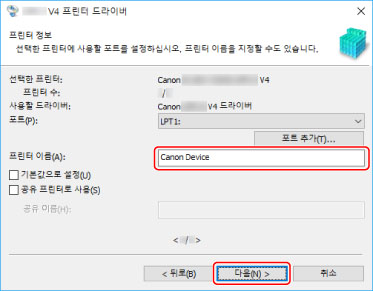
9.
[설치할 프린터 목록]을 확인 → [시작]을 클릭합니다.
화면의 지침에 따라 설치를 진행합니다.
10.
설치 완료 메시지를 확인 → [종료]를 클릭합니다.
필요한 경우 테스트 페이지 인쇄할 수 있습니다.